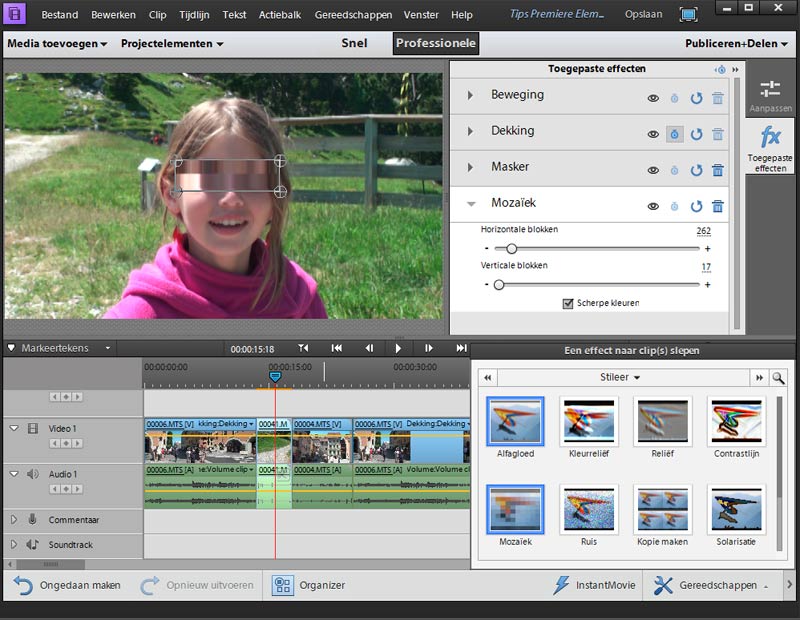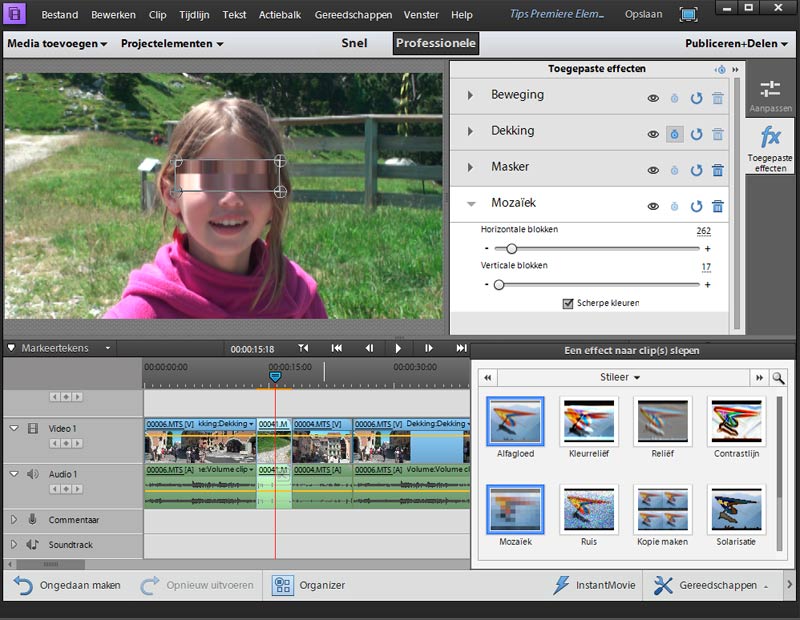Effecten ken je doorgaans toe op de gehele videoclip. Wil je maar een gedeelte van het beeld laten beïnvloeden door een effect, dan kun je gebruik maken van een effectenmasker. Klik daarvoor met de rechtermuisknop op een clip en selecteer Effectenmasker/Toepassen. Er verschijnt dan een kader in het beeld, waarmee je een gedeelte van het beeld kunt selecteren.
Je kunt dit kader vergroten of verkleinen door de randen te verslepen. Klik vervolgens onderin het beeld op Effecten en kies een effect uit. Sleep deze op het effectenmasker en pas het desgewenst aan door helemaal links in het beeld op Toegepaste effecten te klikken. Daar wordt het effect getoond en kun je er de eigenschappen van veranderen. Alleen het gemaskeerde gedeelte wordt nu beïnvloed door het effect.